Cara Memasang Apache, MySQL, PHP (Lamp Stack) di Ubuntu 22.04
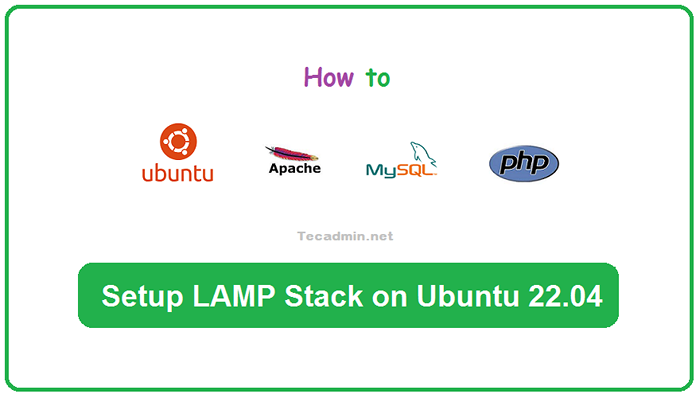
- 4900
- 1507
- Jerome Quitzon
Pernahkah anda tertanya -tanya bagaimana laman web seperti WordPress, Drupal, dan sistem pengurusan kandungan lain juga wujud? Bagaimana pemaju perisian dapat membina dan mengekalkan laman web tersebut tanpa menjadi pakar teknikal dalam teknologi hosting laman web? Jawapannya adalah lampu. Lampu adalah akronim untuk Linux, Apache, MySQL, dan PHP. Artikel ini menerangkan secara terperinci bagaimana untuk menyediakan lampu di pelayan Ubuntu. Sekiranya anda seorang pemaju laman web atau berhasrat untuk menjadi satu, maka anda akan dapati panduan ini berguna.
Anda akan belajar cara memasang timbunan lampu pada pelayan VPS Ubuntu anda dan mula membangunkan laman web dinamik yang boleh dihoskan pada persekitaran pelayan yang stabil, cepat dan selamat. Mari kita mulakan…
Pra-keperluan
Dengan mengandaikan bahawa anda mempunyai Ubuntu 22 yang berjalan.04 Sistem Linux dengan akses istimewa sudo (atau akar).
Akses sistem anda dan buka terminal. Adalah baik untuk mengemas kini cache pengurus pakej dan menaik taraf pakej yang dipasang pada masa ini. Untuk melakukan ini melaksanakan:
Sudo Apt Update & Sudo Apt Menaik taraf Mari Mulakan Lampu (Linux, Apache, MySQL, dan PHP) Pemasangan Stack di Ubuntu 22.04 Sistem Linux Jammy Jellyfish.
Langkah 1: Pasang PHP (pengaturcaraan languege)
Pertama, anda perlu membuat keputusan mengenai versi PHP untuk dipasang pada sistem anda. Anda juga boleh memasang pelbagai versi PHP pada satu sistem. Pada masa ini repositori mengandungi Php 5.6, Php 7.1, 7.2, 7.3, 7.4 dan Php 8.0, 8.1. Arahan di bawah akan memasang Php 8.1. Sila ubah versi mengikut keperluan anda.
The ONDREJ/PHP PPA mengandungi semua versi php untuk sistem ubuntu. Oleh itu, tambahkan repositori ini dalam sistem anda dengan arahan di bawah:
SUDO ADD-APT-APPOSITORY PPA: ONDREJ/PHP Sekarang kemas kini cache apt dan pasang php 8.1.
Kemas kini sudo aptsudo apt memasang php8.1
Ini akan memasang PHP pada sistem Ubuntu anda bersama -sama dengan beberapa sambungan PHP yang berguna.
Langkah 2: Pasang Apache (pelayan web)
Umumnya, pemasangan PHP juga memasang Apache dan modulnya pada sistem anda. Namun, anda boleh menjalankan arahan berikut untuk mengesahkan pemasangan.
sudo apt memasang apache2 libapache2-mod-php8.1 -y Ini akan memasang Apache dan memulakan perkhidmatan.
Sekarang, anda perlu membenarkan port pelayan web di firewall. Untuk membenarkan port 80 dan 443 di firewall UFW, laksanakan arahan berikut.
sudo ufw membenarkan 80/tcpsudo ufw membenarkan 443/tcp
Buka penyemak imbas web di sistem anda dan taipkan IP pelayan di bar alamat. Anda akan mendapat halaman pelayan Apache lalai
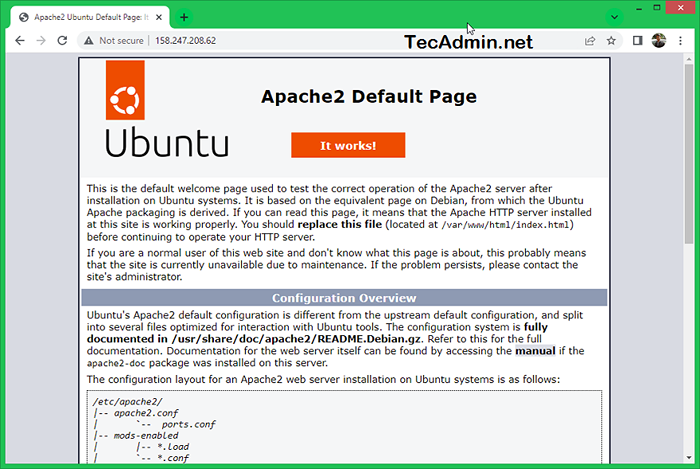 Halaman lalai Apache
Halaman lalai ApacheLangkah 3: Pasang MySQL (pelayan pangkalan data)
Repositori Ubuntu lalai mengandungi mysql 8.0. Yang boleh dipasang secara langsung menggunakan pengurus pakej. Untuk memasang versi Server MySQL yang tersedia, laksanakan arahan berikut.
sudo apt-get memasang mysql-server Setelah pemasangan selesai, anda dapat menjamin pelayan MySQL dengan melaksanakan arahan berikut.
sudo mysql_secure_installation Ini akan meminta beberapa soalan untuk menjamin pelayan MySQL.
- Tekan 'Y' untuk membolehkan mengesahkan plugin kata laluan. Ini akan membolehkan anda menetapkan dasar kata laluan yang ketat untuk akaun pengguna.
Sahkan komponen kata laluan boleh digunakan untuk menguji kata laluan dan meningkatkan keselamatan. Ia memeriksa kekuatan kata laluan dan membolehkan pengguna menetapkan hanya kata laluan yang cukup selamat. Adakah anda ingin menyiapkan Sahkan Komponen Kata Laluan? Tekan y | y untuk ya, apa -apa kunci lain untuk tidak: y
- Memilih tahap kerumitan kata laluan. Baca semua 3 pilihan dan pilih satu:
Panjang rendah> = 8 panjang sederhana> = 8, angka, kes campuran, dan aksara khas panjang kuat> = 8, angka, kes campuran, aksara khas dan fail kamus Sila masukkan 0 = rendah, 1 = sederhana dan 2 = kuat: 1
- Masukkan kata laluan baru dan masukkan semula. Pastikan ia sepadan dengan tahap kerumitan seperti yang diterangkan di atas.
Kata Laluan Baru: ************* masuk semula Kata Laluan Baru: ***************
- Tekan 'Y' untuk meneruskan kata laluan yang disediakan.
Adakah anda ingin meneruskan kata laluan yang disediakan?(Tekan y | y untuk ya, apa -apa kunci lain untuk tidak): y
- Keluarkan pengguna tanpa nama lalai dari MySQL Server:
Keluarkan pengguna tanpa nama? (Tekan y | y untuk ya, apa -apa kunci lain untuk tidak): y
- Lumpuhkan log masuk akar dari sistem jauh
Tidak balak log masuk dari jauh? (Tekan y | y untuk ya, apa -apa kunci lain untuk tidak): y
- Keluarkan Borang Pangkalan Data Ujian MySQL Dibuat secara lalai semasa pemasangan.
Keluarkan pangkalan data ujian dan akses kepadanya? (Tekan y | y untuk ya, apa -apa kunci lain untuk tidak): y
- Muat semula semua keistimewaan untuk menerapkan perubahan di atas dengan segera.
Muat semula jadual keistimewaan sekarang? (Tekan y | y untuk ya, apa -apa kunci lain untuk tidak): y
Anda telah memperoleh pelayan MySQL dalam timbunan lampu di Ubuntu 22.04 Sistem Linux.
Ingat bahawa kata laluan di atas yang ditetapkan untuk akaun root digunakan untuk pengguna jauh sahaja. Untuk log masuk dari sistem yang sama, taipkan sahaja mysql pada terminal.
sudo mysql Selamat datang ke Monitor MySQL. Perintah berakhir dengan; atau \ g. ID sambungan mysql anda ialah 14 versi pelayan: 8.0.28-0ubuntu4 (Ubuntu) Hak Cipta (c) 2000, 2022, Oracle dan/atau sekutunya. Oracle adalah tanda dagangan berdaftar Oracle Corporation dan/atau sekutunya. Nama lain mungkin menjadi tanda dagangan pemilik masing -masing. Taipkan 'bantuan;' atau '\ h' untuk mendapatkan bantuan. Taipkan '\ c' untuk membersihkan pernyataan input semasa. mysql>
Langkah 4: Memasang pakej lain yang diperlukan
Anda juga mungkin perlu memasang modul seperti MySQL dan sambungan lain untuk PHP berdasarkan keperluan aplikasi. Gunakan arahan berikut untuk mencari sambungan PHP yang tersedia.
sudo apt cari php8.1-* Perintah di atas akan menyenaraikan semua modul Php7 yang tersedia untuk pemasangan, mari kita mulakan pemasangan modul.
sudo apt memasang php8.1-mysql php8.1-curl php8.1-xml Langkah 5: Persediaan Lampu Ujian
Anda telah berjaya menyelesaikan pemasangan Apache, MySQL, dan PHP di Ubuntu 22.04 Sistem Linux. Untuk mengesahkan integrasi PHP dengan Apache, buat skrip PHP (Contoh: Maklumat.PHP) di Root Dokumen Laman Web dan tulis kandungan di bawah.
| 123 |
Sekarang akses fail ini di penyemak imbas web. Ia akan jadi semua butiran mengenai versi dan pemasangan.
http: // server-ip-address/info.php
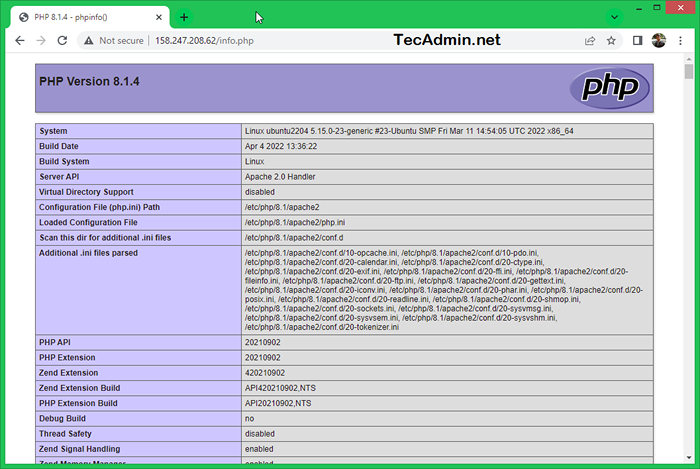 Butiran PHP oleh fungsi phpinfo ().
Butiran PHP oleh fungsi phpinfo ().Kesimpulan
Tutorial ini membantu anda untuk menyediakan timbunan lampu di Ubuntu 22.04 Sistem LTS. Sekarang, anda boleh menjadi tuan rumah aplikasi web berasaskan PHP di pelayan anda.
- « Cara menyandarkan laman web ke Amazon S3 menggunakan skrip shell
- Menjalankan tindakan github dalam direktori sub »

